Serbest gazeteci/yazar olan Bilgehan Bilge, Medium platformunda yayınladığı yeni yazısında Instagram üzerinden birkaç işlem ile geliştirici seçeneklerini açıp nasıl yüksek kaliteli gönderiler paylaşabileceğinizin yolunu anlatmış.
Dünyanın en popüler sosyal medya ağlarından Instagram’ın gönderi paylaşma kalitesi ne yazık ki bazen sınıfta kalıyor. Tabii bunun kullandığımız telefon ile de alakası mevcut. Ancak düşündüğünüz zaman, bu gerçekten büyük bir haksızlık.
Ama bu haksızlık durumunu tam tersine çevirmek mümkün, üstelik tüm telefonlarda. Serbest gazeteci Bilgehan Bilge, bu yazısında Instagram’ın geliştirici ayarlarını kurcalayarak nasıl gönderi kalitesini artırabileceğinizi anlatmış.
Instagram’da paylaşılan gönderilerin kalitesi nasıl artırılır? (Açıkçası biraz zor)

Herhangi bir ekstra uygulama indirmeden bunu yapabileceğiniz iki yol var. Bunlardan biri cihazınız rootlu ise, öbürü rootsuz ise çalışıyor. Rootlu metotta yapmanız gereken telefonunuza IGExperiments aracını indirmek ve yüklemek. Ardından bu uygulamanın Instagram’a erişimine izin vermeniz gerekiyor.
Bu işlemleri gerçekleştirdikten sonra Instagram’a girdiğinizde geliştirici ayarlarını göreceksiniz. Ancak bu metot ile sadece IGExperiments’in izin verdiği Instagram sürümünde yüksek kaliteli görsel paylaşabiliyorsunuz.
Asıl dananın kuyruğu, rootsuz yöntemde kopuyor
Bu işlem gerçekten biraz efor sarf etmenizi gerektiriyor ancak sonunda değiyor zira IGExperiments gibi sadece izin verilen sürüm aralığında değil, istediğiniz her Instagram sürümünde görüntü kalitesini dilediğinizce arttırabiliyorsunuz. Bütün bunları söyledikten sonra, gelin anlatalım:
Öncesinde yapmamız gerekenler:
- Bilgisayarınıza APK Tool uygulamasını indirip C\Windows dizinine kurun
- Instagram’ın kullanmak istediğiniz sürümünün APK’sını indirin
- Windows tuşuna basıp ‘CMD’ yazıp komut istemini açın
- APK’nın bulunduğu klasörün dizinini kopyalayın
- Komut istemine ‘cd klasörün konumu’ komutunu girdikten sonra ‘apktool d instagram.apk’ komutu ile işlemi başlatın
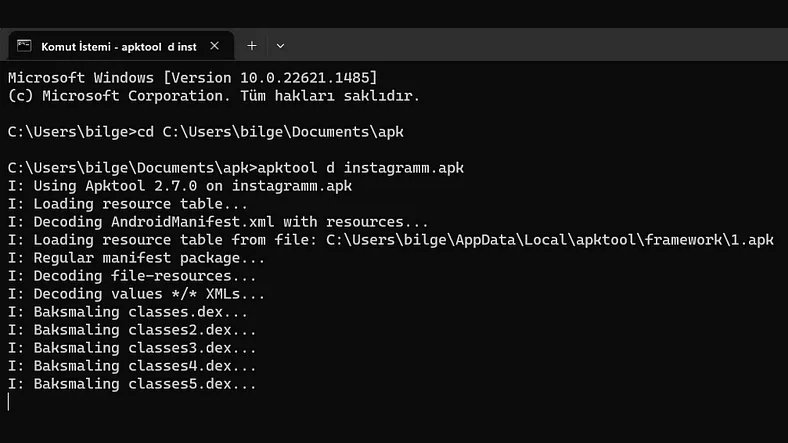
- İşlem tamamlandıktan sonra APK Tool’un oluşturduğu klasöre gidin ve ‘Assets’ klasörünü açıp ‘drawables.bin’ dosyasını silin.
- – res/values/styles.xml dosyasını açın ve “InThreadComposerTextArea” araması yapın ve şu satırı silin: “
- @color/igds_tertiary_text
” - Jadx-Gui’nin son sürümünü indirin ve aracılığıyla apk dosyasını açıp yükleyin
- Üstteki büyüteç şeklindeki arama tuşuna tıklayın ve ‘is_employee’ araması yapın
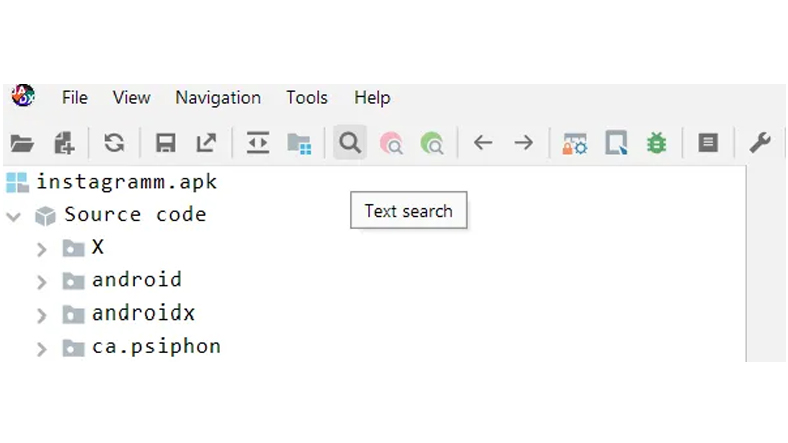
- Çıkan sonuçlarda Booelan kısmında “A04(UserSession)” yazan bölme önemli (Sizde bu değer farklı olabilir, “A04”ü unutmayın). Seçtiğimiz satırın solunda “X.C82154q7.A00” ifadesini görebilirsiniz. (Yine, sizde farklılık gösterebilir.) Bu ifadenin noktaya kadarki son 3 karakteri alın ve sonuna “.smali” ekleyin, böylece aradığmız dosyaya ulaşmış olduk: 4q7.smali
- 4q7.smali dosyasını aratın
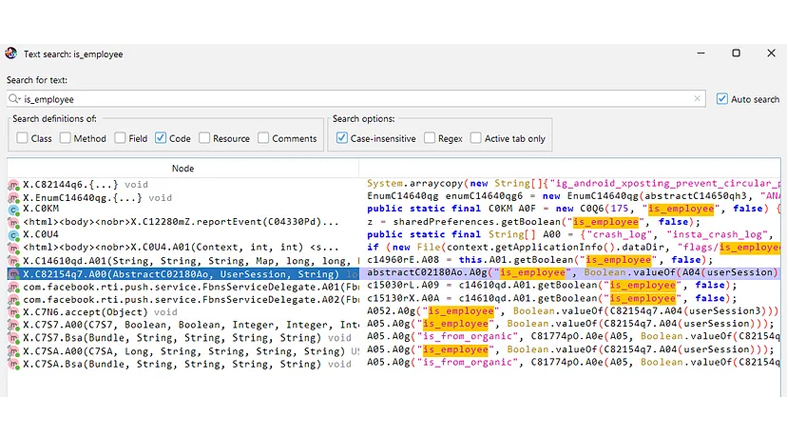
- Sublime Text 3 ya da Atom gibi sağlam bir text editörü indirin
- Dosyaları text editör ile açıp içlerinde “final A04” satırını aratın.
- “locals” satırı ile “sget-object” satırı arasına şu iki satırı ekleyin:
const/4 v0, 0x1
return v0
- Ana klasöre geri dönün ve şu komutu çalıştırın: “apktool b instagram_klasörü”
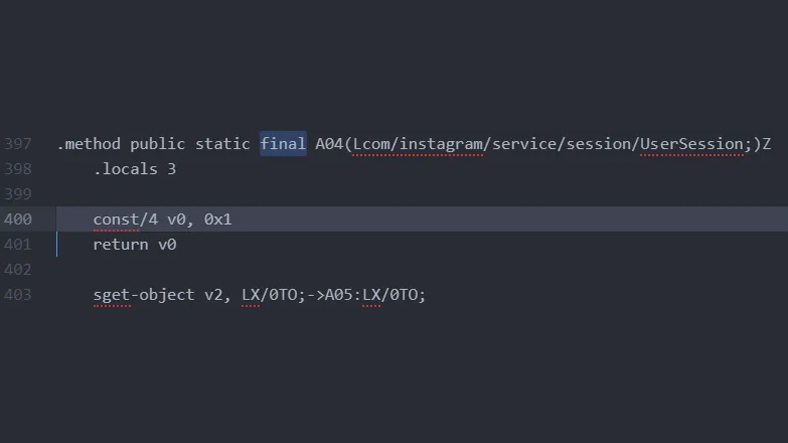
- Görseldeki gibi işlemlerin tamamlanmasını bekleyin, bitince klasörde ‘dist’ adında yeni bir klasör göreceksiniz.
- Dist dosyasının içerisinde, ayarı ile oynadığımız apk dosyası mevcut, bu apk dosyasını herhangi bir APK Signer aracı ile imzalayın.
- APK’yı telefonunuza yükleyin, uygulamanın Ayarlar>Dahili dizinine gittiğiniz zaman artık geliştirici ayarlarına sahip olduğunuzu görüp rahat bir nefes alabilirsiniz.
Instagram’da yüksek kaliteli gönderiler nasıl paylaşılır?
- ‘MetaConfig Settings & Overrides’ bölümüne giriş yapın.
- Arama kısmına ‘High quality upload setting’ yazıp aratın.
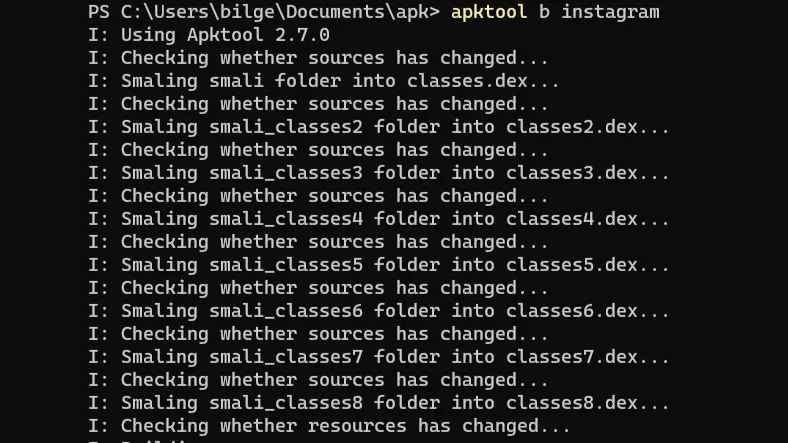
- Bitrate içerisindeki değerleri kendinize göre ve telefonunuzun performansına göre değiştirerek işinize yarayacak olanı seçin (1080p ve 1440p videolar için 20 ideal bir seçenektir. 4K videolar için 30 değerini seçebilirsiniz ancak Instagram 25 üzeri bir değerde kafayı yiyor)
- Instagram’ın Ayarlar’ına girip Hücresel Veri Ayarları sekmesine tıklayıp, yüksek çözünürlükle yükleme seçeneğini açın.
- Artık Instagram’a yüksek kalitede gönderi atabilirsiniz.
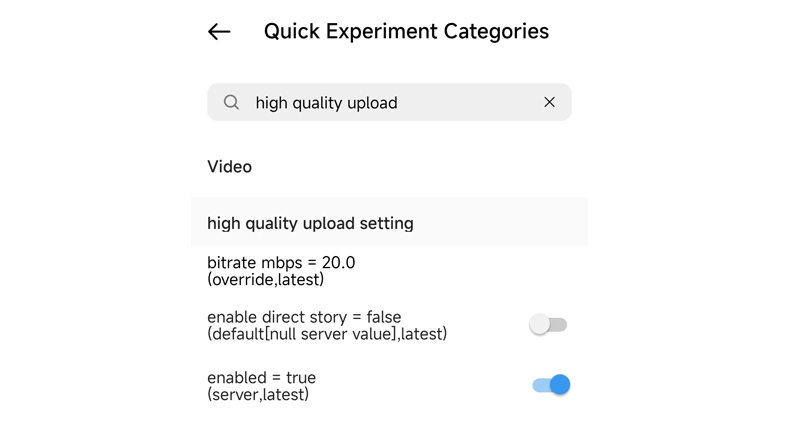
Aslında burası da pek kolay değilmiş gibi… Bilgehan Bilge’nin paylaştığı bu ‘nasıl yapılır’ içeriğini kısaca sizlere aktaralım dedik, faydalı oldu mu? Düşüncelerinizi yorumlarda bizlerle paylaşmayı lütfen unutmayın.
Kaynak :
https://medium.com/t%C3%BCrkiye/instagramda-g%C3%B6nderilerin-kalitesini-art%C4%B1rmak-geli%C5%9Ftirici-ayarlar%C4%B1-38c87ef6906b?s=31
